
Innehållsförteckning:
- Författare John Day [email protected].
- Public 2024-01-30 12:47.
- Senast ändrad 2025-01-23 15:11.


Detta är en billig Persistence of Vision (POV) leksak, som är avsedd för nybörjare inom elektronik. Du svänger den här lilla saken för att avslöja ett anpassningsbart meddelande eller en bild genom dess 8 röda lysdioder. Den har 4 hål för montering på cyklar, fläktar och allt annat som svänger runt. Du kan köpa detta kit från Make Store. Detta projekt är den tredje versionen av MiniPOV. Denna version är nästan identisk med den senaste versionen, MiniPOV2 men använder serieporten (möjligen med en USB/seriell omvandlare) istället för en parallellport, för programmering. Eftersom programmeraren är inbyggd i satsen behöver man inte en speciell "mikrokontroller programmerare". Denna version kan användas med datorer (Linux/Unix eller Windows) och Mac (med MacOS X och med en USB/seriekonverterare). Detta kit är perfekt för lödning nybörjare. För att lära dig grunderna i lödning, kolla in denna fantastiska guide av noahw. Här är också en bra videohandledning från MAKE -bloggen.
Steg 1: Vad du får och vad du behöver



Detta kit är bra eftersom det är mestadels fristående. Det enda du verkligen behöver är två AA -batterier och tid. Det är också lättare om din dator har en seriell port; det ser ut som bildskärmsutgången men inverterad. En anteckning om motstånden: elektriska komponenter är markerade med färger, och du kommer att få alla möjliga saker som ser likadana ut. Var noga med att inte blanda ihop dem! Vad du får: 1 PCB1 ATtiny2313 Microcontroller - IC1 20 Pin Socket for microcontroller - IC13 1/4W 5% 4.7K resistors - R10 -R12 (Red band) 8 1/4W 5% 47 ohm resistors - R1-9 (brunt band) 3 5,1V zener-diod- D1-D3 (röd kropp) 1 batterifodral med skruv- U18 röd LED- D1-81 DB-9 honkontakt m/lödkupa1 Klibbig kudde Vilka komponenter du behöver: 2 AA-batterier (om du inte har en seriell port) USB till serieomvandlare De med PL-2303-chipset fungerar: Här eller här eller någon annanstans Vilka verktyg du behöver. med en penna-liknande spets Trådklippare En skruvstång för att hålla upp kretskortet (Du kan få allt detta riktigt billigt på https://www.all-spec.com/ eller
Steg 2: Motstånd är inte meningslöst




Låt oss först fylla på kretskortet med motstånd och dioder- du vet, för att hålla dessa lysdioder i linje!
Ett organiserat tillvägagångssätt säkerställer inga förväxlingar. Här är beställningen för att fästa komponenter: R10-12 (rött band) R1-9 (brunt band) D1-3 (röd kropp) Innan jag lämnar ut det till bilderna, här är grundtanken: Du sätter komponenten i kretskortet på sidan med skrift, böj svansarna lite, vänd brädan och löd dem på plats. Skär sedan bort överflödiga svansar i början. Följ bilderna och titta på kommentarerna. Observera att D1-3-dioderna måste placeras i en specifik orientering. Rikta in bandet på kretskortet mot bandet på dioden. (Kolla bilderna för illustration).
Steg 3: Seriell port

Detta steg är kort eftersom lysdioderna förtjänar extra uppmärksamhet.
Stick fast den seriella porten så att den matchar terminalerna på kortet. Vid lödning, se till att du får lite lödning under lödningskopparna såväl som i den. Glöm inte att löda båda sidorna nedåt. Det finns också en närbild av den färdiga serieporten i nästa steg.
Steg 4: Lysdioder


Den här delen kanske är lite knepig så var försiktig.
Lysdioder har ett positivt och negativt slut. Det enklaste sättet att skilja dem åt är vid den längre änden, vilket är positivt. På kretskortet är den negativa änden närmare kanten. Sätt in alla lysdioder i LED -fläckarna med den kortare svansen nära kanten. Följ den vanliga proceduren för att böja svansarna lite före lödning, lödning och klipp sedan av svansarna. Oroa dig inte om någon LED inte är helt rak; det kommer inte att märkas.
Steg 5: IC U R OK


Det finns lite "U" -format gap på IC -uttaget liksom kretskortet. Ställ upp IC -uttaget på kretskortet. (Kom ihåg att du ska löda IC -uttaget, inte själva IC: n på kortet).
Det här är också lite irriterande- du kan behöva hålla uttaget på plats med fingret när du lödar åtminstone ena änden i. Det kan vara lättare att bara lägga hela brädan på bordets ände under de första lödpunkterna. Efter det kan du flytta kortet tillbaka till din skruvstycke eftersom uttaget inte kommer att falla ut. Löd allt och sätt sedan IC: n ovanpå. Kom ihåg att också ställa in IC: n (har "U" drunknat på den) med uttaget. Det finns en mörk cirkel på IC: n, som bör vända mot den seriella porten när den är riktad korrekt.
Steg 6: STRÖM


Nästan färdig!
Löd batterikablarna på plats. Fäst ledningarna så att de ligger över toppen av kretskortet. (Se bilder). Den RÖDA tråden är + Den SVARTa tråden är - Du kanske vill klippa svansen lite.
Steg 7: IC U R OK 2 C


"," topp ": 0.21651785714285715," vänster ": 0.09821428571428571," höjd ": 0.21205357142857142," bredd ": 0.49642857142857144}]">

Nu när konstruktionen är klar lägger du in dina AA -batterier i fodralet och sätter på dem. KIT kommer att ha ett förprogrammerat meddelande.
MiniPOV måste ha serieporten uppåt och du svänger den från höger till vänster så att någon kan läsa meddelandet. Att vara i ett skuggigt rum hjälper. Du kan experimentera med något reflekterande som en avstängd tv. (Då måste du svänga den från vänster till höger för att läsa den själv).
Steg 8: Anpassa
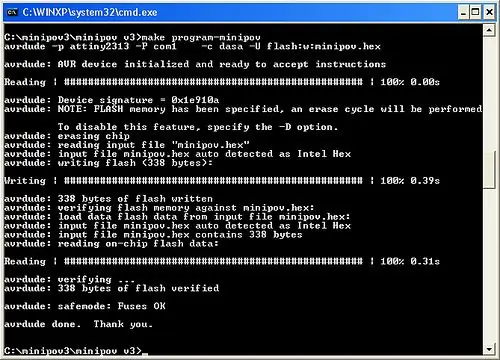
Det finns en bra lista med instruktioner på den officiella webbplatsen och mer speciellt om anpassning här. Det är enklast och snabbast att göra i Windows, men det finns också programvara för OS X och Linux. Kolla in länkarna ovan för mer information. En översikt följer:- Du får den senaste WinAVR. Installera den.- Skaffa den senaste MiniPOV-källan. Extrahera den någonstans som C: / minipov. - Använd verktyg 1 eller verktyg 2 för att skapa ett anpassat meddelande och spara filen som mypov.c i katalogen du extraherade Minipov.zip.- Anslut MiniPOV till datorns seriella port och slå på MiniPOV (lamporna lyser inte)-Start/Run, "cmd," cd c: / minipov, "make program-mypov" Dessa är alltför förenklade. Kolla igen länkarna för mer detaljerade instruktioner (ingen mening att kopiera allt här).
Rekommenderad:
Ta fantastiska bilder med en iPhone: 9 steg (med bilder)

Ta fantastiska bilder med en iPhone: De flesta av oss har en smartphone med oss överallt nuförtiden, så det är viktigt att veta hur du använder din smartphone -kamera för att ta fantastiska bilder! Jag har bara haft en smartphone i ett par år, och jag har älskat att ha en bra kamera för att dokumentera saker jag
Hur: Installera Raspberry PI 4 Headless (VNC) med Rpi-imager och bilder: 7 steg (med bilder)

Hur: Installera Raspberry PI 4 Headless (VNC) med Rpi-imager och bilder: Jag planerar att använda denna Rapsberry PI i ett gäng roliga projekt tillbaka i min blogg. Kolla gärna in det. Jag ville börja använda mitt Raspberry PI men jag hade inte ett tangentbord eller en mus på min nya plats. Det var ett tag sedan jag installerade en hallon
Hur man digitaliserar bilder och filmnegativ med en DSLR: 12 steg (med bilder)

Hur man digitaliserar diabilder och filmnegativ med en DSLR: En mångsidig och stabil inställning för digitalisering av diabilder och negativ med en DSLR eller en kamera med ett makroalternativ. Denna instruerbara är en uppdatering av Hur man digitaliserar 35 mm negativ (uppladdad juli 2011) med flera förbättringar för att utöka dess
Hur man tar isär en dator med enkla steg och bilder: 13 steg (med bilder)

Hur man tar isär en dator med enkla steg och bilder: Detta är en instruktion om hur man demonterar en dator. De flesta av de grundläggande komponenterna är modulära och lätt att ta bort. Det är dock viktigt att du är organiserad kring det. Detta hjälper dig att inte förlora delar, och även för att göra ommonteringen
Gör 3D-bilder av dina kretskort med Eagle3D och POV-Ray: 5 steg (med bilder)

Gör 3D-bilder av dina PCB med Eagle3D och POV-Ray: Med Eagle3D och POV-Ray kan du göra realistiska 3D-renderingar av dina PCB. Eagle3D är ett manus för EAGLE Layout Editor. Detta kommer att generera en strålspårningsfil som kommer att skickas till POV-Ray, som i sin tur kommer att dyka upp den färdiga bilden
